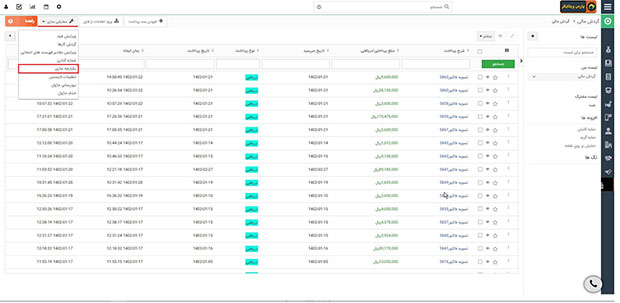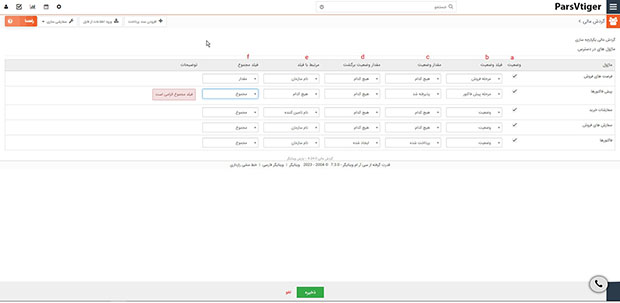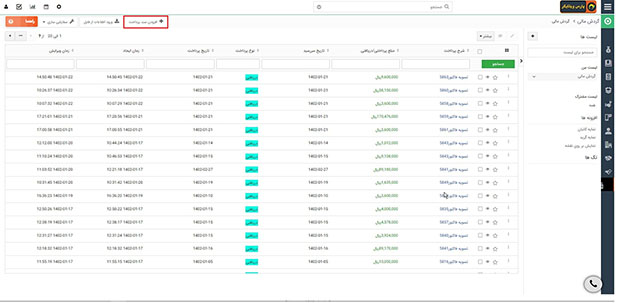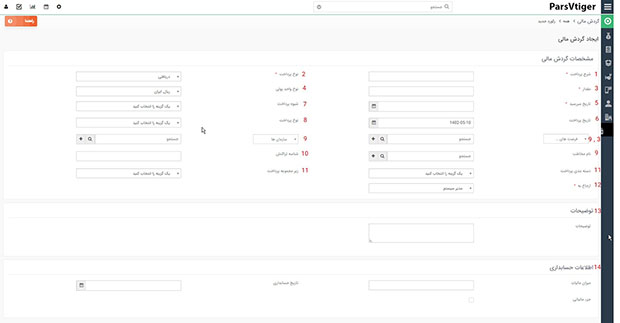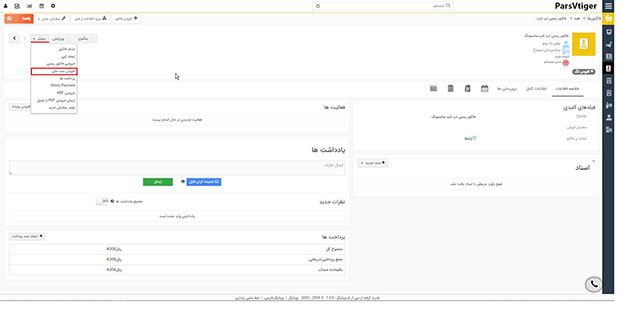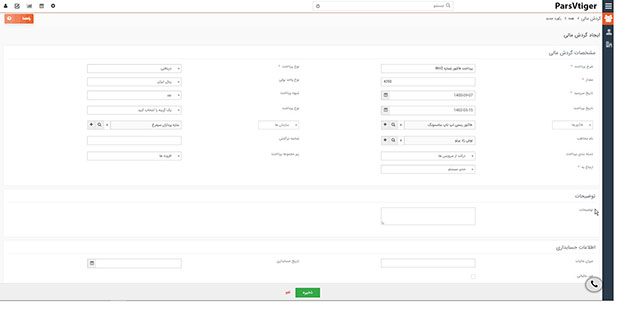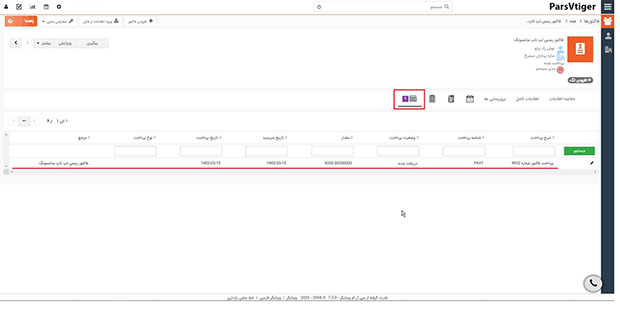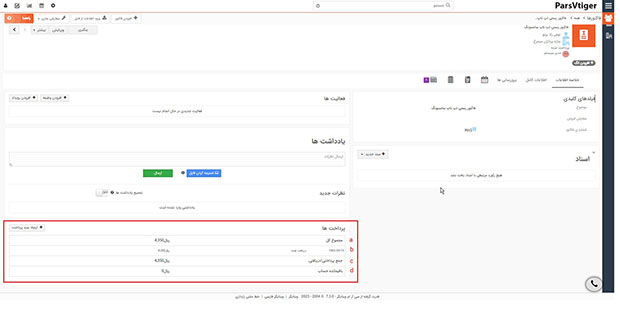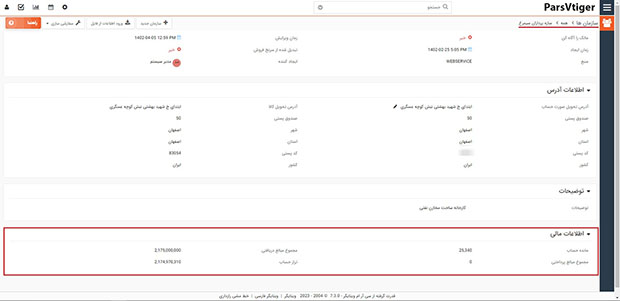به کمک این ماژول می توانید اسناد در یافتی و پرداختی را در ماژول های انبار ( سفارش خرید، سفارش فروش، فاکتور، و پیش فاکتور) و یا به صورت مجزا ثبت کنید. همچنین، این امکان را خواهید داشت تا چک ها و مبالغ پرداختی از سمت مشتریان را ثبت کنید.
این ماژول امکان ساخت گزارشات یا فیلترهای سفارشی برای بررسی مبالغ دریافتی و پرداختی برای کسب و کارها فراهم کرده و شما قادر خواهید بود تا انواع مختلفی از پرداخت را تعریف کنید.
برای آموزش پیکربندی واستفاده از این ماژول با این راهنما همراه باشید.
از مسیر منوی اصلی > فروش، وارد ماژول گردش مالی شوید.
اطلاعات ثبت شده از دریافت و پرداخت ها را در این صفحه قابل مشاهده است.
جهت تنظیم اتصال ماژول گردش مالی به ماژول های دیگری مثل پیش فاکتور، فاکتور، سفارش خرید و فروش و فرصت فروش، روی دکمه سفارشی سازی کلیک کرده و گزینه یکپارچه سازی را انتخاب کنید تا صفحه تنظیمات باز شود.
در صفحه باز شده می توانید لیست ماژول های در دسترس برای ثبت گردش مالی را مشاهده نمایید.
(برای مثال در اینجا فعال سازی فاکتور توضیح داده میشود و قابل تعمیم به سایر ماژول ها می باشد.)
a- در ستون وضعیت، میتوانید هر یک از این ماژول ها را فعال یا غیرفعال نمایید.
b- در ستون فیلد وضعیت، مشخص کنید که قصد دارید پس از ثبت گردش مالی، وضعیت کدام فیلد در مازول مورد نظر تغییر کند.
c- در ستون مقدار وضعیت، انتخاب کنید که فیلد مشخص شده در مرحله b در چه وضعیتی قرار بگیرد.مثلا در ماژول فاکتور تعیین میکنیم بعد از ثبت گردش مالی فیلد وضعیت به پرداخت شده تغییر کند.
d- در ستون مقدار وضعیت برگشت مشخص کنید که در صورت حذف گردش مالی، فیلد وضعیت فاکتور به چه مقداری تغییر کند که مثلا در اینجا بر روی ایجاد شده قرار داده شده است.
e- در ستون فیلد مرتبط، مشخص میکنید که فیلد مرتبط درون گردش مالی به صورت اتوماتیک با اطلاعات کدام فیلد پر شود.
f- در ستون مجموع، مشخص کنید که در زمان ایجاد گردش مالی، فیلد مقدار با مجموع فاکتور پر شود.
پس از پیکربندی تنظیمات اولیه، برای ایجاد یک دریافت یا پرداخت، دو راه پیش رو خواهید داشت:
- ثبت گردش مالی بصورت مستقیم در خود ماژول گردش مالی
- ثبت گردش مالی بصورت غیر مستقیم از ماژول های فاکتور، پیش فاکتور، سفارش خرید، سفارش فروش و فرصت فروش
ثبت گردش مالی بصورت مستقیم
برای ثبت گردش مالی به صورت مستقیم، ابتدا بر روی دکمه افزودن سند پرداخت کلیک کنید.
در صفحه ای که پیش روی شما باز می شود، تعدادی فیلد به صورت پیشفرض برای ثبت اطلاعات وجود دارد.
نکته:
به دلیل وجود محاسبات در ماژول های مرتبط، حتی الامکان از تغییر فیلدهای پیش فرض گردش مالی (فیلد های الزامی و نوع) خودداری فرمایید و چنانچه با توجه به سیاست های کاری خود، به نوع پرداختی های دیگری نیاز دارید، نسبت به اضافه نمودن فیلد جدید اقدام فرمایید.
در ادامه به بررسی توضیحات مرتبط با هر فیلد می پردازیم:
1. در فیلد شرح پرداخت می توانید عناوینی برای این دریافت یا پرداخت به انتخاب خودتان ثبت کنید.
2. نوع پرداخت را بر اساس اینکه وجهی دریافت کرده اید یا پرداخت کرده اید بر روی دریافتی/ پرداختی قرار دهید.
3. اگر مبلغ پرداختی/دریافتی مرتبط با فاکتور یا پیش فاکتور یا سفارش خرید و فروشی باشد، ابتدا رکورد مرتبط را از ماژول مربوطه انتخاب کنید.در این صورت فیلد مقدار بصورت اتوماتیک مقداردهی میشود و در غیر اینصورت میتوانید این فیلد را به صورت دستی پر نمایید.
4. نوع واحد پولی را می توانید از بین واحد های پولی ای که فعال کرده اید انتخاب کنید. برای فعال سازی واحدهای پولی مورد نیاز خود در نرم افزار، آموزش واحد پولی را مشاهده نمایید.
5. در تاریخ سررسید، درصورتی که دریافت یا پرداخت چک داشته باشید، تاریخ روز وصول چک را ثبت و در غیر اینصورت تاریخ پرداخت نقدی وجه را انتخاب کنید.
6. در تاریخ پرداخت، فرقی نمیکند که پرداخت چکی باشد یا نقدی و فقط کافی است تاریخ دریافت چک یا وجه نقدی را در این فیلد ثبت نمایید.
7. فیلد شیوه پرداخت، یک فیلد فهرست انتخابی است که شامل دو مقدار نقدی و حساب بانکی است. می توانید از بخش ویرایشگر فهرست انتخابی، روش های موجود برای پرداختی های خود (مثل پرداخت از حساب رسمی و پرداخت از حساب غیر رسمی و .. ) را به این لیست اضافه کنید.
8. فیلد نحوه پرداخت، یک فیلد فهرست انتخابی است که شامل مقادیر پیشفرض بوده و شما میتوانید کلیه روش های پرداختی در سیاست کاری خود را از بخش ویرایشگر فهرست انتخابی به این لیست وارد کنید. مثلا درگاه پرداخت آنلاین،کارت به کارت،چک سیادی، واریز به حساب و …
9. از فیلدهای مرتبط میتوانید ماژول های مرتبط با این سند دریافت یا پرداختی )مثل فاکتور، سفارشات خرید و فروش و فرصت های فروش و مخاطب و سازمان مرتبط( را انتخاب نمایید.
10. در فیلد شناسه تراکنش، شناسه پرداخت یا کدپیگیری فیش واریز یا چک را ثبت کنید.
11. فیلدهای دسته بندی پرداخت و زیرمجموعه پرداخت، دو فیلد فهرست انتخابی و مرتبط یا یکدیگر هستند. در این صورت با انتخاب یک مقدار از فهرست انتخابی دسته بندی پرداخت، مقادیر مرتبط با آن در زیرمجموعه پرداخت باز میشود. درصورت تمایل می توانید از مسیر منوی اصلی > تنظیمات > تنظیمات سیستم > پیکربندی، مقادیر این دو دسته و ارتباطات آنها را از بخش ویرایشگر فهرست انتخابی و ویرایشگر روابط میان فهرست های انتخابی تغییر دهید.
12. در فیلد ارجاع به، نام کارشناس مسئول پیگیری دریافت ها و پرداخت ها و یا مسئول ثبت کننده این رکورد را وارد کنید.
13. در بلوک و فیلد توضیحات، درصورت نیاز، توضیحاتی در رابطه با این وجه دریافتی یا پرداختی ذکر نمایید.
14. در صورتی که فاکتور رسمی باشد، فیلد میزان مالیات درر زمان ثبت گردش کاری مربوط به فاکتور، به طور اتوماتیک پر می شود.
تاریخ حسابداری را برابر با تاریخ پرداخت قرار دهید.
جزء مالیاتی را فعال کنید.
ثبت گردش مالی بصورت غیر مستقیم
درصورتی که ثبت دریافت و پرداخت مربوط به فاکتور خاصی میباشد، بهتر است گردش مالی مربوطه را بر روی همان فاکتور ثبت کنید.
برای این منظور فاکتور مورد نظر خود را باز کرده و از دکمه بیشتر، بر روی افزودن سند مالی کلیک کنید.
در صفحه باز شده مانند آنچه در مرحله قبل توضیح داده شد، فیلدها را با اطلاعات صحیح پر کرده و ذخیره کنید. پس از ذخیره میبینید که در آیکون مربوط به گردش مالی، گردش های ثبت شده نمایش داده میشوند.
همچنین در تب خلاصه اطلاعات، جدولی وجود دارد که به ترتیب موارد زیر را نشان می دهد:
a) مجموع کل فاکتور
b) ریز مبالغ دریافت یا پرداخت شده
c) جمع پرداختی/دریافتی
d) باقیمانده حساب
در انتها دقت کنید که ریز پرداختی مشتری ها در پروفایل ایشان و در بلوک اطلاعات مالی نمایش داده میشود.
- در فیلد مانده حساب، مبلغی که این مشتری در کل بر روی کلیه فاکتورهایی که داشته به شما بدهکار است نمایش داده میشود.
- در فیلد مجموع مبالغ دریافتی، کل مبالغی که تا این لحظه مشتری به شما پرداخت کرده است را نمایش میدهد.
- در فیلد مجموع مبالغ پرداختی، کل مبالغی که شرکت شما به این مشتری پرداخت کرده است نمایش داده میشود.(توجه کنید گاهی بابت پورسانت و یا بازگشت وجه و .. میتوانید وجهی را به مشتری پرداخت کنید)
در فیلد تراز حساب ، کل پرداختی ها به مشتری منهای کل دریافتی ها از مشتری منهای مانده قرار میگیرد که با عدد منفی یا مثبت نمایش داده میشود و مشخص کننده بدهکار یا بستانکار بودن آن مشتری است.
 حساب من
حساب من